ie 11 浏览器如何设置主页?ie 11 浏览器设置主页的方法
以下是IE 11浏览器设置主页的步骤:首先打开IE 11浏览器,然后点击右上角的“工具”按钮,在弹出菜单中选择“Internet选项”,接着在新窗口中切换到“常规”标签页,再在主页文本框中输入你想要设为主页的网址,最后点击底部的“确定”按钮保存修改即可。

点击我们右上角的一个设置选项。
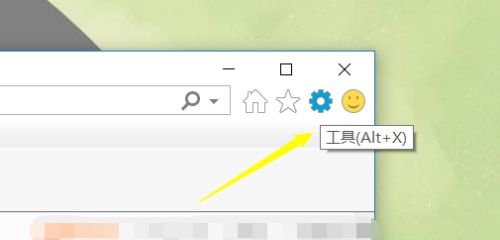
弹出菜单这里我们点击internet选项。
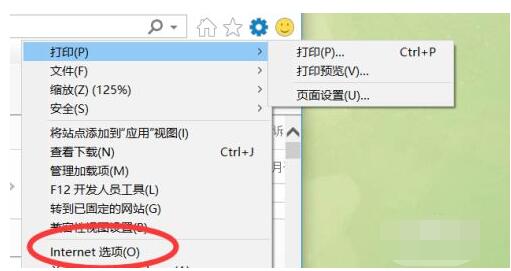
点击之后我们看到最左上角有一个主页的设置选项,这里我们可以删除之前那些广告网址。
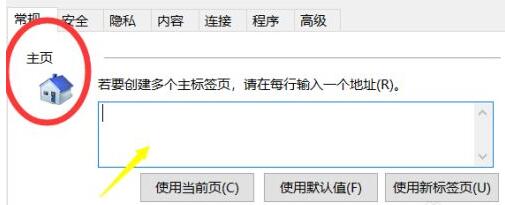
然后把我们想要设置为主页的地址添加上去。
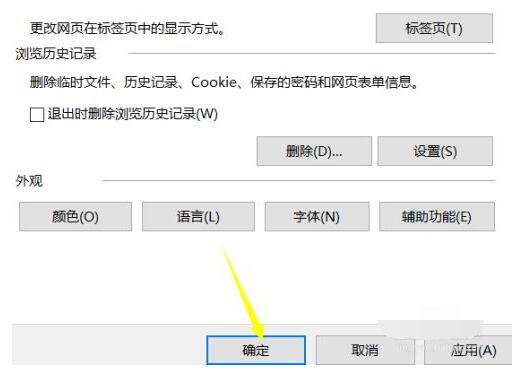
点击右下角的应用按钮进行保存。
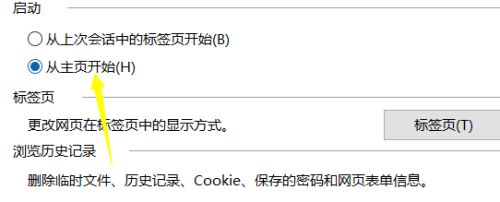
保存之后我们如果发现打开IE浏览器的时候看到的还是广告页面,这里我们可以鼠标右击属性看到一个目标地址,修改过来即可。

以上这里为各位分享了ie 11 浏览器设置主页的方法。有需要的朋友赶快来看看本篇文章吧!
文章标题:ie 11 浏览器如何设置主页?ie 11 浏览器设置主页的方法
文章链接://www.hpwebtech.com/jiqiao/108831.html
为给用户提供更多有价值信息,ZOL下载站整理发布,如果有侵权请联系删除,转载请保留出处。
相关软件推荐
其他类似技巧
- 2024-11-17 14:23:02IE浏览器软件推荐哪个 最热IE浏览器软件排行榜
- 2024-11-13 17:28:01IE浏览器软件下载 常用的IE浏览器软件推荐
- 2024-11-12 12:43:01IE浏览器软件有哪些 常用的IE浏览器软件推荐
- 2024-11-11 12:28:01IE浏览器软件哪些人气高 高人气免费IE浏览器软件排行
- 2024-11-09 10:26:01IE浏览器软件大全 下载量高的IE浏览器软件排行榜
- 2024-10-24 17:41:01IE浏览器软件下载 热门IE浏览器软件精选
- 2024-10-15 08:44:02IE浏览器软件哪个好 高人气免费IE浏览器软件排行
- 2024-05-10 08:25:022024年五款免费IE浏览器软件:谁是佼佼者?
- 2024-05-10 08:24:022024年网上购物必备:五款免费IE浏览器推荐
- 2024-03-25 10:44:31IE浏览器设置自动完成项目的操作步骤
Internet Explorer11软件简介
IE11浏览器是美国微软公司推出的一款全新的浏览器,IE11和Windows 8.1操作系统同步发布,属于Windows 8.1的内嵌浏览器。Windows7版IE11快速、安全、与现有网站兼容,可提供网络互动新体验。对于开发者来说,IE11支持最新的网络标准和技术。zol提供IE11浏览器官方下载。 软件特色:1、网站活动瓷片IE10允许将... 详细介绍»









